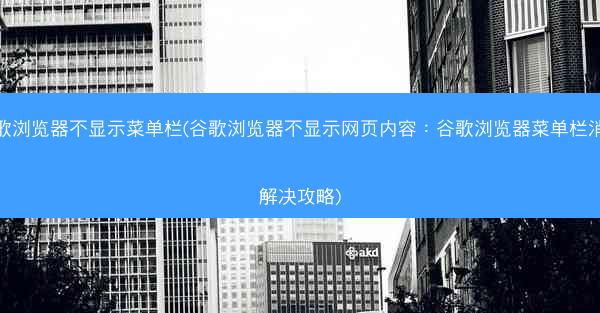
在使用谷歌浏览器时,有时会遇到菜单栏突然消失的情况,导致无法正常使用浏览器功能。本文将为您详细介绍解决谷歌浏览器菜单栏消失问题的方法。
一:检查浏览器扩展程序
1. 打开谷歌浏览器,点击右上角的三个点,选择更多工具。
2. 在下拉菜单中选择扩展程序。
3. 检查已安装的扩展程序列表,如果有不熟悉的扩展程序,尝试禁用或删除它们。
4. 重启浏览器,查看菜单栏是否恢复。二:清理浏览器缓存和Cookies
1. 点击浏览器右上角的三个点,选择设置。
2. 在设置页面中,找到隐私和安全部分,点击清除浏览数据。
3. 在弹出的窗口中,勾选Cookies和网站数据和缓存选项。
4. 点击清除数据按钮,等待操作完成。
5. 重启浏览器,查看菜单栏是否恢复。三:检查浏览器主题和自定义设置
1. 在浏览器设置页面中,找到外观部分。
2. 检查是否启用了自定义主题或背景图片,尝试将其恢复默认设置。
3. 如果自定义设置中存在异常,尝试将其重置为默认值。
4. 重启浏览器,查看菜单栏是否恢复。四:更新或重置浏览器
1. 打开谷歌浏览器,点击右上角的三个点,选择帮助。
2. 在下拉菜单中选择关于Google Chrome。
3. 如果浏览器版本不是最新,会自动提示更新,点击更新按钮进行更新。
4. 如果更新后问题依旧,尝试重置浏览器设置。
5. 在设置页面中,找到高级部分,点击重置和清理。
6. 在弹出的窗口中,点击重置浏览器设置按钮。
7. 重启浏览器,查看菜单栏是否恢复。五:检查操作系统和驱动程序
1. 菜单栏消失的问题有时可能与操作系统或驱动程序有关。
2. 检查操作系统是否更新到最新版本。
3. 更新显卡驱动程序,确保其兼容性。
4. 重启计算机,查看菜单栏是否恢复。六:使用系统还原或恢复点
1. 如果上述方法都无法解决问题,可以尝试使用系统还原或恢复点。
2. 在Windows系统中,按下Windows + R键,输入rstrui并回车。
3. 在弹出的窗口中,选择一个恢复点,点击下一步。
4. 按照提示完成操作,恢复到问题发生前的状态。
5. 重启计算机,查看菜单栏是否恢复。七:寻求专业帮助
1. 如果以上方法都无法解决问题,建议您寻求专业技术人员帮助。
2. 可以联系谷歌浏览器官方客服,获取更详细的解决方案。
3. 或者将问题提交到相关技术论坛,寻求其他用户的帮助。










